React Nativeでロードインジケーターを表示するにはどうすればよいですか?
読み込みインジケーターは、UIでのリクエストに時間がかかることをユーザーに伝えたい場合に使用します。ユーザーがフォームに入力した後に送信ボタンをクリックした場合、または検索ボタンをクリックしてデータを取得した場合。
ReactNativeは、UIに読み込みインジケーターを表示するさまざまな方法を持つActivityIndicatorコンポーネントを提供します。
基本的なActivityIndicatorコンポーネントは次のとおりです-
<ActivityIndicator animating = {animating} color = '#bc2b78' size = "large"
style = {yourstyle}/> ActivityIndicatorを使用するには、次のようにインポートする必要があります-
import { ActivityIndicator} from 'react-native'; ActivityIndicatorで利用できる重要なプロパティのいくつかを次に示します。
| Sr.No | 小道具と説明 |
|---|---|
| 1 | アニメーション 読み込みインジケーターをアニメーション化する場合。インジケーターを表示するにはブール値trueを使用し、非表示にする場合はfalseを使用します。 |
| 2 | 色 ローディングインジケーターに表示される色。 |
| 3 | hiddenWhenStopped アニメーションではないときにインジケーターを停止します。値はtrue/falseです。 |
| 4 | サイズ インジケーターのサイズ。値は小さい場合と大きい場合があります。 |
例:ローディングインジケーターの表示
読み込みインジケーターはActivityIndicatorを使用して取得されるため、最初にインポートします-
import { ActivityIndicator, View, StyleSheet } from 'react-native'; 使用されるActivityIndicatorコンポーネントは次のとおりです-
<ActivityIndicator
animating = {animating}
color = '#bc2b78'
size = "large"
style = {styles.activityIndicator}/> アニメーションはアニメーション変数に設定され、デフォルトではtrueに設定されています。メソッドcloseActivityIndicatorはcomponentDidMount()関数内で呼び出され、1分後にアニメーション状態をfalseに設定します。
state = { animating: true }
closeActivityIndicator = () => setTimeout(() => this.setState({
animating: false }), 60000)
componentDidMount = () => this.closeActivityIndicator() 読み込みインジケーターを表示するための完全なコードは次のとおりです-
import React, { Component } from 'react';
import { ActivityIndicator, View, StyleSheet } from 'react-native';
class ActivityIndicatorExample extends Component {
state = { animating: true }
closeActivityIndicator = () => setTimeout(() => this.setState({
animating: false }), 60000)
componentDidMount = () => this.closeActivityIndicator()
render() {
const animating = this.state.animating
return (
<View style = {styles.container}>
<ActivityIndicator
animating = {animating}
color = '#bc2b78'
size = "large"
style = {styles.activityIndicator}/>
</View>
)
}
}
export default ActivityIndicatorExample
const styles = StyleSheet.create ({
container: {
flex: 1,
justifyContent: 'center',
alignItems: 'center',
marginTop: 70
},
activityIndicator: {
flex: 1,
justifyContent: 'center',
alignItems: 'center',
height: 80
}
}) 出力
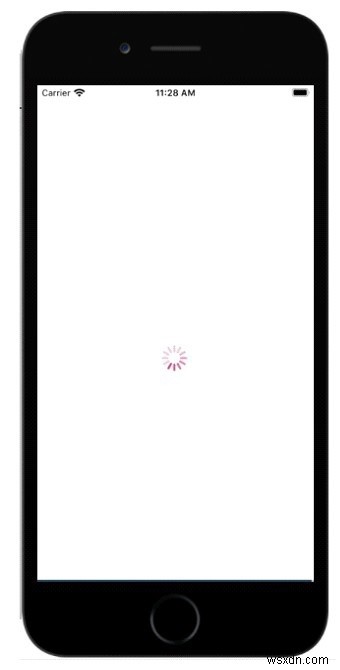
-
react-navigation 5 を使用して React Native でナビゲーションを処理する方法
React-navigation は、React Native でのナビゲーションについて話すときに頭に浮かぶナビゲーション ライブラリです。 私はこのライブラリの大ファンで、常に React Native でナビゲーションを処理するために使用する最初のソリューションです。これは、素晴らしく簡単な API があり、非常にカスタマイズ可能であるためです。 この記事を書いているのは、バージョン 5 がベータ版から安定版になったばかりだからです。いくつかの機能変更と、ルートを宣言するためのシンプルで異なる方法を提供する新しい API 設計が付属しています。 この記事では、新しい API につい
-
React Native で動画を背景として使用する方法
この投稿では、backgroundVideo を作成します。 React Nativeで。 React Native を使い始めたばかりの方は、私の記事 What you need to know to build mobile apps with React Native をチェックしてください。 デモ:Peleton ホーム画面 バックグラウンド ビデオは、アプリの UI に素晴らしい効果を追加できます。ここで行うように、たとえば広告を表示したり、ユーザーにメッセージを送信したりする場合にも役立ちます。 いくつかの基本的な要件が必要になります。開始するには、react-native 環
